هل سبق لك أن وجدت ملف MKV ممتازًا، ثم انزعجت من مساره الصوتي؟ حسنًا، لست وحدك. فكما نعلم جميعًا، قد يؤثر الصوت غير المرغوب فيه في الفيديو سلبًا على تجربة المشاهدة. والخبر السار هو أنك لست مضطرًا لإعادة تنزيل الفيديو أو تحويله للحصول على نتيجة أفضل. كل ما عليك فعله هو إزالة أو حذف المسار الصوتي من ملف MKV. والأفضل من ذلك، أنه يمكنك حذف المسار دون التأثير على جودة الفيديو. هل أنت مهتم بتعلم أفضل الطرق المتاحة عبر الإنترنت وخارجه لتحقيق النتيجة المرجوة؟ اقرأ هنا وابدأ بتعلم الدروس التعليمية المفصلة حول كيفية إزالة المسار الصوتي من MKV ملف.
الجزء 1. متى يجب إزالة المسار الصوتي ومتى لا يجب
هناك أسباب عديدة لحذف مقطع صوتي من ملف MKV. لذا، راجع التفاصيل أدناه لمعرفة متى يجب حذف المقطع، وأسباب عدم القيام بذلك.
متى يجب إزالة المسار الصوتي
• يمكنك إزالة المسار الصوتي من الفيديو إذا كنت تريد إضافة خلفية موسيقية أخرى إلى الملف.
• لحل مشكلة التشغيل أو المزامنة، خاصةً عند تلف الصوت، مما يؤدي إلى تقطيع الفيديو.
• لتغيير برنامج الترميز إلى برنامج أكثر توافقًا.
• يمكنك إزالة المسار الصوتي عند إنشاء مونتاج أو ميم أو فيديو نظيف للعرض التقديمي.
متى لا ينبغي إزالة المسار الصوتي
• ليس عليك إزالة المسار الصوتي إذا كنت تريد الحفاظ على جودة الأرشيف للملف.
• عندما تريد مشاركة الملف مع أشخاص آخرين يرغبون في الاستمتاع بالصوت والفيديو.
• ليست هناك حاجة لإزالة المسار الصوتي إذا كنت تريد فهم المفهوم الكامل للملف، خاصة عند مشاهدة الأخبار المسجلة والبرامج التعليمية والمزيد.
الجزء الثاني. أفضل طريقة لإزالة مسار الصوت من MKV
إزالة مقطع صوتي من MKV أمر سهل إذا كانت لديك الأداة المناسبة. لذا، لتحقيق النتيجة المرجوة، نقترح استخدام افايد محول الفيديويُمكّنك هذا البرنامج من إزالة الصوت بسهولة من ملف الفيديو، بفضل تصميمه البسيط. وما يجعله مثاليًا هو ضمانه جودة الفيديو دون أي تأثير. كما يمكنك القيام بالمزيد من المهام أثناء العملية، مثل تعديل مقطعك، وضبط سطوعه، وقصّه، وتقليمه، وإضافة تأثيرات، وغيرها. كما يمكنك تحويل ملف MKV إلى صيغ مختلفة، بما في ذلك MP4، وMOV، وFLV، وAVI، وWMV، وغيرها. لذا، إذا كنت بحاجة إلى برنامج مميز يساعدك في تحرير مقاطع الفيديو وإزالة الصوت منها بشكل مثالي، ففكّر في استخدام برنامج AVAide Video Converter. لبدء إزالة الصوت باستخدام هذا البرنامج، اتبع التعليمات التالية.
الخطوة 1تحميل افايد محول الفيديو على أجهزة ماك وويندوز. بعد العملية، ثبّته وشغّله لبدء عملية إزالة المسار الصوتي.

تنزيل مجاني لنظام التشغيل Windows 7 أو أحدث
 تحميل آمن
تحميل آمن
تنزيل مجاني لنظام التشغيل Mac OS X 10.13 أو الإصدارات الأحدث
 تحميل آمن
تحميل آمنالخطوة 2من الواجهة الرئيسية، يمكنك الآن إضافة ملف MKV بالنقر فوق إضافة ملفات الزر أعلاه. يمكنك أيضًا النقر على زائد علامة من واجهة المركز.
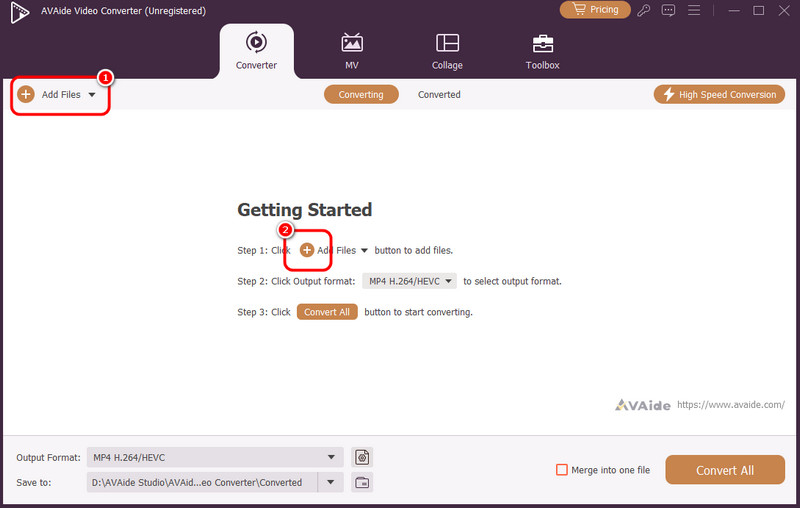
الخطوه 3انقر على اسقاط زر وحدد ملف مسار الصوت معطل بهذا، سيتم حذف الموسيقى التصويرية لملف MKV.
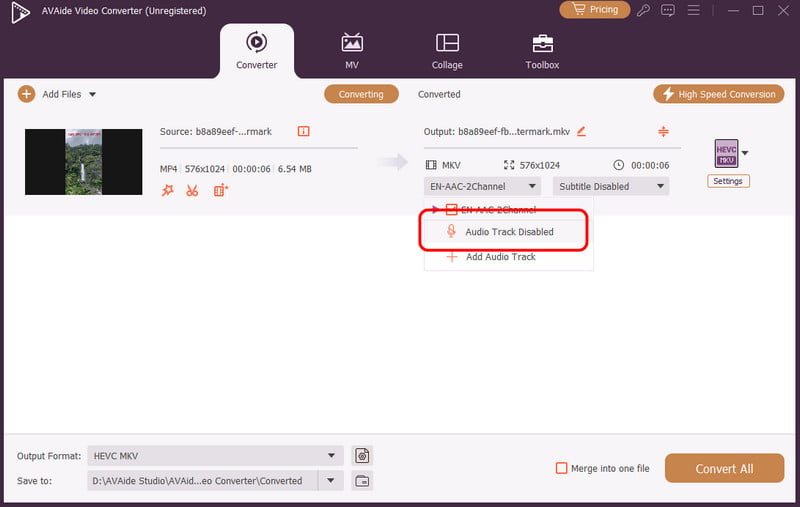
الخطوة 4وأخيرا، يمكنك النقر على تحويل جميع اضغط على الزر أدناه لبدء عملية الحفظ. بعد ذلك، يمكنك استخدام ملف الفيديو بدون الصوت.
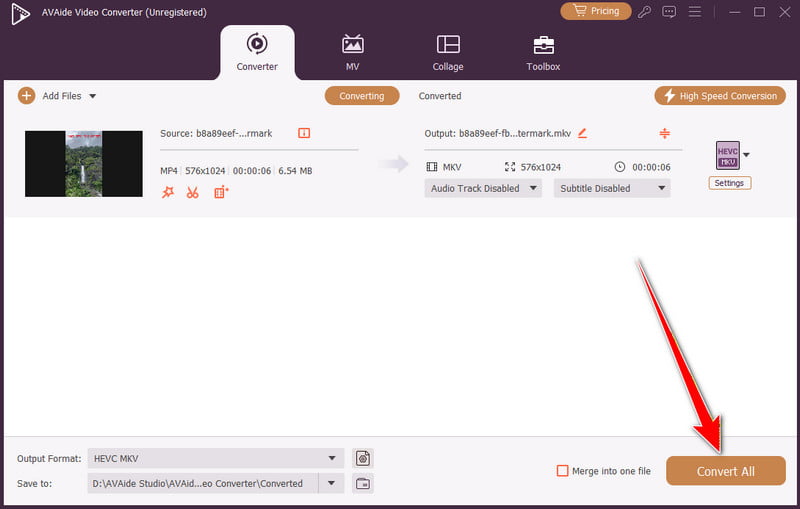
بهذه الطريقة، يمكنك بسهولة الحصول على النتيجة التي تريدها. علاوة على ذلك، يمكنك الاعتماد على برنامج AVAdie Video Converter لتحسين جودة مقاطع الفيديو الخاصة بك، مثل: تحسين جودة الفيديومع إمكانية تعديل سرعة الفيديو، وإضافة الفلاتر، والمزيد. لذا، اعتمد على هذا البرنامج لتحسين جودة الفيديو بشكل عام.
الجزء 3. إزالة المسار الصوتي من MKV باستخدام FFmpeg
إذا كنت تبحث عن أداة أخرى يمكنها مساعدتك في إزالة المسار الصوتي من ملف MKV الخاص بك، فيمكنك تجربة استخدام FFmpegحسنًا، FFmpeg ليس مجرد أداة، بل هو القوة الحقيقية. يتميز بأنه حل ممتاز، إذ يمكنه تنفيذ المهمة بدقة متناهية وكفاءة لا مثيل لها وجودة عالية دون أي فقدان للبيانات. ما يعجبنا هنا هو أنه يوفر لك تصميمًا بسيطًا، مما يسمح لك بإنجاز المهمة بسلاسة. يمكنك حتى تحرير مقاطع الفيديو الخاصة بك، وقصها، وضبط سرعتها، قص الفيديو على FFmpegوغيرها. مع ذلك، ليس من السهل استخدام الأداة. يجب أن تكون على دراية جيدة بالرموز أو الأوامر المستخدمة أثناء العملية. إضافةً إلى ذلك، يستغرق إعداد التطبيق وقتًا طويلاً.
يمكنك التحقق من الطرق أدناه لمعرفة كيفية استخدام FFmpeg لإزالة المسار الصوتي من ملف MKV.
الخطوة 1أول شيء يجب عليك فعله هو تنزيل البرنامج وإعداده FFmpeg على جهاز الكمبيوتر الخاص بك. بعد ذلك، افتح موجه الأوامر (CMD) على الشاشة.
الخطوة 2بمجرد الانتهاء، يمكنك إدخال رمز الأمر في موجه الأوامر. الرمز هو ffmpeg -i input.mkv -map 0 -c copy -an output.mkv.
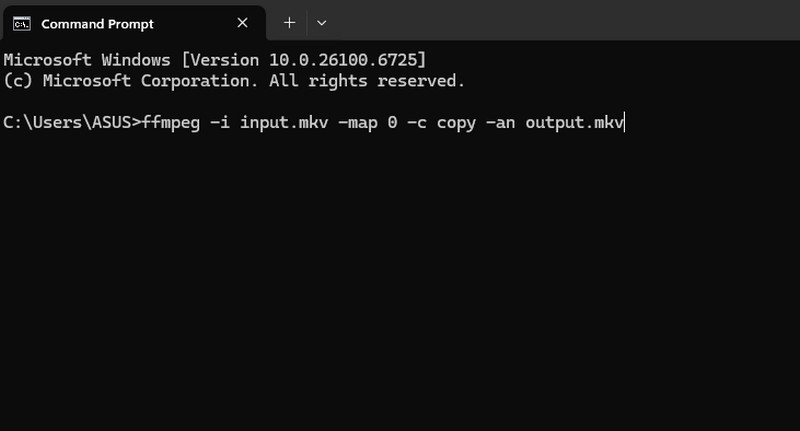
الخطوه 3بعد إدخال الكود، اضغط على يدخل على لوحة المفاتيح. بهذا، يمكنك الآن الحصول على ملف MKV بدون المسار الصوتي.
الجزء الرابع. أداة عبر الإنترنت لإزالة مسار الصوت من MKV
إذا كنت تريد أداة عبر الإنترنت يمكنها إزالة الموسيقى التصويرية من ملف MKV الخاص بك، فيمكنك تجربة استخدام إزالة الصوت أداة. تضمن لك هذه الأداة الحصول على النتيجة المطلوبة بعد العملية. ما يميزها هو بساطة تصميمها. كما أنها تدعم عملية إزالة تلقائية للمسار الصوتي، مما يجعلها مثالية لجميع المستخدمين، وخاصة المبتدئين. وما يزيد من قوتها هو إمكانية التعامل مع ملفات MKV متعددة وإزالة مساراتها الصوتية دفعةً واحدة. باستخدام هذه الميزة، يمكنك توفير المزيد من الوقت أثناء التعامل مع ملفات متعددة. العيب الوحيد هنا هو ظهور بعض الإعلانات على الشاشة. كما أنها تحتاج إلى اتصال إنترنت مستقر وسريع لتحسين الأداء. لإزالة المسارات الصوتية من ملفات MKV عبر الإنترنت، اتبع الخطوات التالية.
الخطوة 1انتقل إلى متصفحك الأساسي وقم بزيارة الموقع الرئيسي لـ إزالة الصوت أداة.
الخطوة 2بعد ذلك ، يمكنك النقر فوق اختر مقاطع الفيديو خيار لإدراج ملف MKV الذي تريد التعامل معه.
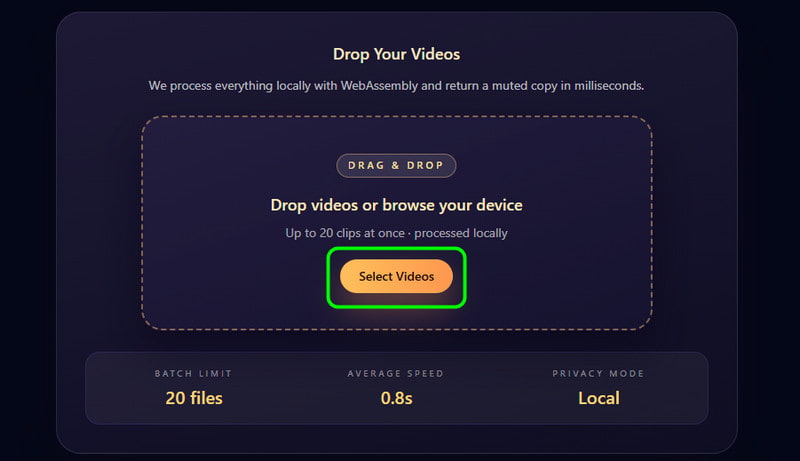
الخطوه 3بعد إضافة الفيديو، ستحذف الأداة المسار الصوتي تلقائيًا. بعد العملية، انقر على تحميل اضغط على الزر لحفظ ملف MKV على جهازك.
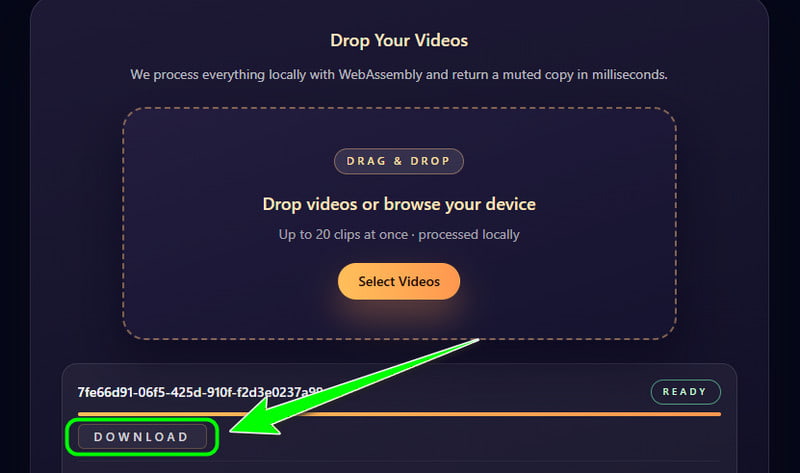
ل حذف الموسيقى التصويرية من MKV يمكنك استخدام جميع الطرق التي ذكرناها في هذا الدليل. بالإضافة إلى ذلك، إذا كنت ترغب في أسهل طريقة لإزالة المسار الصوتي، فننصحك باستخدام افايد محول الفيديويمكن لهذا البرنامج أيضًا إنتاج فيديو عالي الجودة، مما يسمح لك بالاستمتاع بمقاطع الفيديو MKV أثناء تشغيل الفيديو.
مربع أدوات الفيديو الكامل الخاص بك الذي يدعم أكثر من 350 تنسيقًا للتحويل بجودة لا مثيل لها.
تحرير الفيديو
- فيديو راقي بالذكاء الاصطناعي
- إزالة العلامة المائية من الفيديو
- إزالة النص من الفيديو
- تصغير 4K إلى 1080p / 720p
- إزالة الضوضاء الخلفية من الفيديو
- MP4 محرر البيانات الوصفية
- شحذ جودة الفيديو
- إرجاع الفيديو
- إصلاح جودة الفيديو الرديئة
- إزالة البيانات الوصفية من الفيديو/الصوت
- فيديو الكاميرا الأمامية المرآة/غير المرآة




